

Cuphead, ein Spiel von Studio MDHR entwickelt, wird als modern gefeiert Kunstwerk, das wie ein Cartoon aus den 1930ern aussieht, aber wie ein sehr hartes Side-Scrolling-Arcade-Spiel spielt. Cuphead spielt wie Sonic oder Rayman, integriert mit Top-Down-RPG-Elementen aus den NES-Spielen der 90er-Jahre und definiert Cuphead ganz klar f├╝r dich. Das Spiel ist herausfordernd, es macht Spa├ƒ und es ist extrem poliert. Kaum jemand hat einen Grund gehabt, sich ├╝ber dieses Spiel zu beklagen. Wie bei jeder Software gibt es jedoch keine perfekte Software. Dieser Titel ist auf Steam verf├╝gbar, Windows 8 und Windows 10 Benutzer k├Ânnen ihn jedoch auch aus dem Windows Store herunterladen. Leider ist ein Hauptfehler die Windows Store-Version von Cuphead, die den Fortschritt nicht speichert.
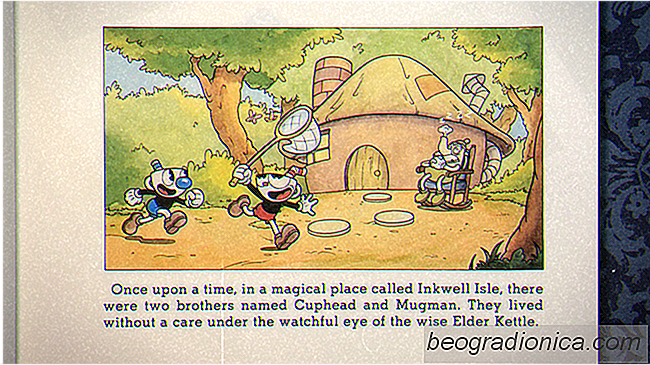
Es scheint ein Problem beim Speichern des Spiels zu geben, wie es bei einigen Spielern der Fall ist. Dieses Problem tritt besonders bei Benutzern auf, die ihre Kopie im Windows 10 Store erworben haben. Gog- und Steam-Benutzer sind anscheinend nicht betroffen. Obwohl wir sicher sind, dass ein Patch bald kommen wird und dich von deiner Notlage befreien wird, ist ein Spiel-Speicher-Problem ein Spiel-brechendes Problem. Man kann nicht erwarten, dass das Spiel jedes Mal von Grund auf neu gespielt wird, auch wenn es relativ kurz ist.
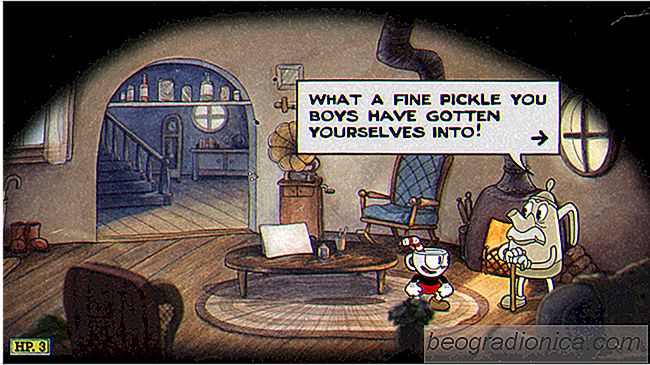
Windows 10 Benutzer k├Ânnen dieses Problem vor├╝bergehend vermeiden, indem sie w├ñhrend des Spiels nicht zwischen Windows wechseln. Das bedeutet, dass Sie vermeiden m├╝ssen, Alt + Tab oder die Win-Taste zu dr├╝cken. Dies verhindert, dass der Fehler auftritt, und speichert automatisch Ihren Fortschritt. Obwohl es unklar ist, warum das Umschalten zwischen Anwendungen dieses Problem verursacht, scheint es in Schach zu bleiben, wenn Sie sich auf das gleiche Fenster konzentrieren. Leider unterst├╝tzt Windows seit der Einf├╝hrung von DirectX 12 kein exklusives Vollbild-Gaming mehr, oder das h├ñtte das Problem gel├Âst ...
Wenn Sie daran interessiert sind, das Spiel zu spielen, ist es auf PlayStation 4 nicht verf├╝gbar (noch wird es es tun) in naher Zukunft) k├Ânnen Sie es auf Ihrer Xbox und auf Ihrem PC spielen. Um Probleme zu vermeiden, empfehlen wir den Kauf von GOG oder Steam.

10 Aufgaben beim Kauf eines neuen Windows-PCs
Wenn Sie einen neuen Windows-PC kaufen, m├╝ssen Sie ihn einstellen oben. Die meisten Leute nehmen das als die Zeit, die sie investieren werden, um die Apps zu installieren, die sie ben├Âtigen, um zu arbeiten. Das ist definitiv ein wichtiger Teil der Einrichtung eines neuen Windows-PCs, aber das ist nicht das einzige, was Sie tun m├╝ssen.

ÖFfnen und Anzeigen von HEIC-Bildern unter Windows 10
Apple kündigte Unterstützung für ein neues platzsparendes Dateiformat für Bilder und Videos beim Start an von iOS 11 und macOS High Sierra. Wenn Sie ein iPhone haben, muss es ein iPhone 7 oder ein neueres Modell sein, damit das Format funktioniert. Wenn Sie ein älteres Telefon haben, werden Ihre Fotos weiterhin als JPEG gespeichert.